联系笔记本进入bios设置 联想笔记本BIOS模式开启步骤
笔记本电脑是我们日常工作学习中不可或缺的工具,而进入BIOS设置则是我们需要进行的一项重要操作,在联想笔记本中,要想进入BIOS设置并开启BIOS模式,需要按照一定的步骤来操作。这些步骤不仅可以帮助我们调整笔记本的性能和功能,还可以解决一些硬件和软件方面的问题。让我们一起来了解一下如何正确地进行联想笔记本BIOS模式的开启步骤吧!
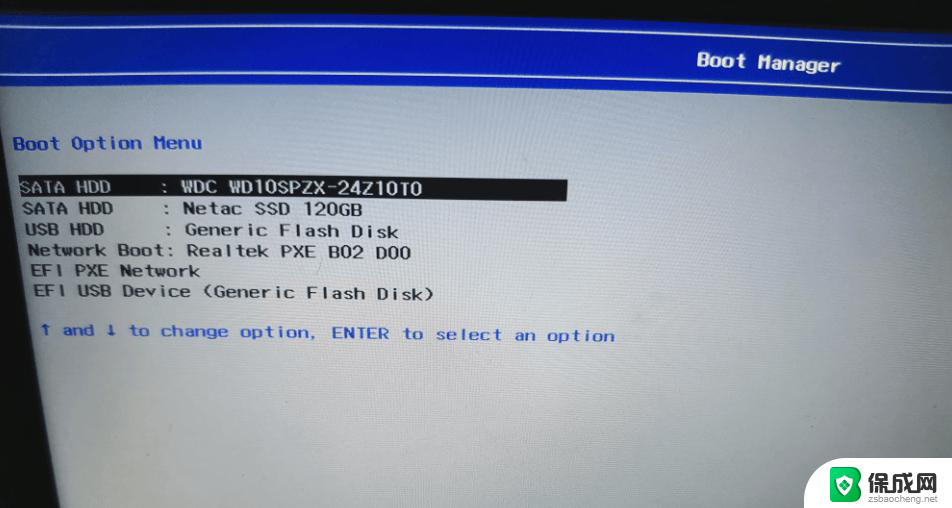
如何进入BIOS模式
方法一、通过F2或Fn+F2进入
1、大部分的联想笔记本电脑,都是在开机后。不停按 F2 进入BIOS,有的则是需要 先按住Fn,再按F2 ;
2、这样就进入到bios界面,不同型号的联想笔记本电脑bios界面不一样。
方法二、通过F1或Fn+F1进入
部分联想笔记本机型以及Thinkpad机型,是 在开机过程中按F1 进bios,有的需 先按住Fn,再按F1 进入BIOS。
方法三、通过启动菜单选择
1、一些机型不能通过F1或F2进入BIOS,那么这个时候尝试在启动时按 F12或F11 打开启动菜单,有的需要 先按住Fn,再按F11或F12 打开启动菜单;
2、在打开的Boot menu或Startup Device Menu中,通过↓方向键移动选择 Enter Setup ,按回车键,即可进入BIOS界面。
小结
以上就是联系笔记本进入bios设置的全部内容,有遇到相同问题的用户可参考本文中介绍的步骤来进行修复,希望能够对大家有所帮助。
联系笔记本进入bios设置 联想笔记本BIOS模式开启步骤相关教程
-
 联想电脑怎么进去bios 联想笔记本如何进入系统BIOS
联想电脑怎么进去bios 联想笔记本如何进入系统BIOS2024-03-28
-
 戴尔笔记本进系统按什么键 Dell笔记本如何进入BIOS模式
戴尔笔记本进系统按什么键 Dell笔记本如何进入BIOS模式2023-11-08
-
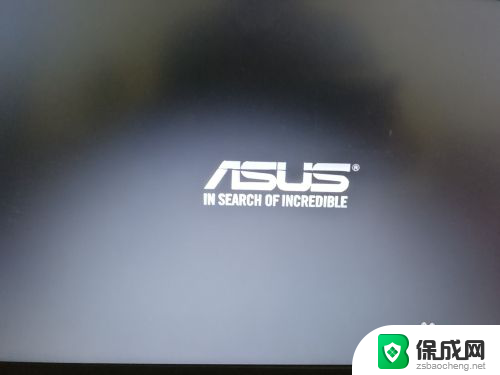 华硕笔记本电脑如何进入bios 华硕笔记本如何重启进入BIOS
华硕笔记本电脑如何进入bios 华硕笔记本如何重启进入BIOS2024-07-25
-
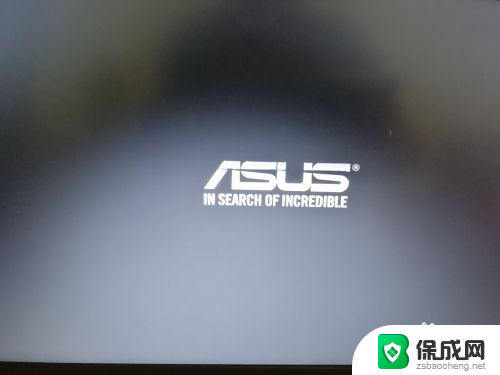 笔记本bios怎么进入 华硕笔记本如何进入BIOS设置界面
笔记本bios怎么进入 华硕笔记本如何进入BIOS设置界面2023-11-15
-
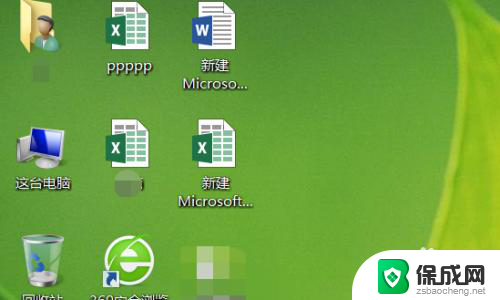 联想笔记本自带鼠标怎么开启 联想笔记本鼠标功能设置
联想笔记本自带鼠标怎么开启 联想笔记本鼠标功能设置2024-08-12
-
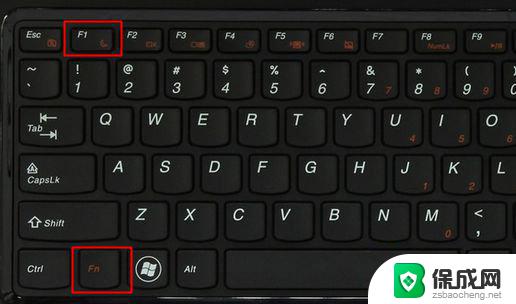
电脑教程推荐